Jak wyłączyć lepkie klawisze w metodach Windows 10 6
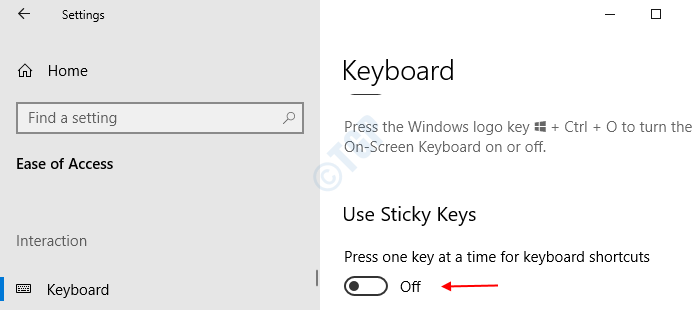
- 2270
- 361
- Klaudia Woś
Klucz Sticky to funkcja dostarczana przez Windows, w której użytkownik może nacisnąć jeden klawisz na raz na skrótów klawiatury. Powiedzmy, że jeśli chcemy zrobić zrzut ekranu, naciskamy Windows+PRTSC klucze razem. Gdy funkcja klawiszy Sticky jest włączona, możemy nacisnąć Klucz z systemem Windows śledzony przez Klucz PRTSC zrobić zrzut ekranu.
W tym artykule omówmy różne sposoby wyłączenia klawiszy w systemie Windows 10.
Spis treści
- Metoda 1: Za pomocą klucza Shift
- Metoda 2: razem naciśnięcie dowolnych dwóch kluczy
- Metoda 3: Z ustawień
- Metoda 4: Z panelu sterowania
- Metoda 5: Wprowadzanie zmian w rejestrze w celu wyłączenia
- Metoda 6: trwale wyłącz klawisze lepkie
Metoda 1: Za pomocą klucza Shift
wciśnij Przycisk zmiany 5 razy z rzędu Aby wyłączyć lepkie klucze
Zauważ, że ta metoda może nie zawsze działać
Metoda 2: razem naciśnięcie dowolnych dwóch kluczy
Możemy Naciśnij dowolne dwa klucze na klawiaturze w tym samym czasie Aby wyłączyć lepkie klucze
Zauważ, że ta metoda może nie zawsze działać
Metoda 3: Z ustawień
1. Otwarte okno biegu (Windows+r) i wpisz MS-Settings: Easyofcess-Keyboard i naciśnij Wchodzić
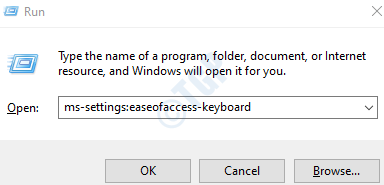
2. W ustawieniach-> Łatwość dostępu -> Wyświetlone okno klawiatury, Przełącznik przycisk, aby wyłączyć lepkie klawisze
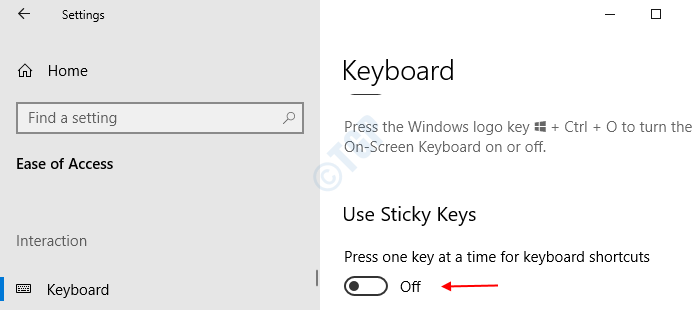
Możesz zobaczyć, że klawisze lepkie są teraz wyłączone
Metoda 4: Z panelu sterowania
1. Otwarte okno biegu (Windows+r) i wpisz dostęp do kontroli.Cpl i naciśnij Wchodzić
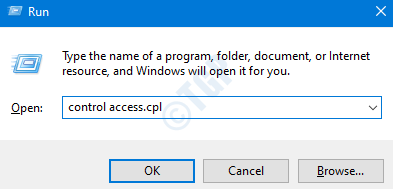
2. W pojawiającym się oknie (panel sterowania-> łatwość dostępu -> łatwość centrum dostępu) Wybierz opcję Ułatwiaj klawiaturę
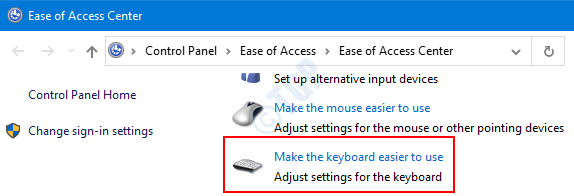
3. W oknie Ułatwiaj klawiaturę To otwiera się pod Ułatwiaj pisanie Sekcja,
- Odcięte Włącz lepkie klawisze
- Naciskać OK
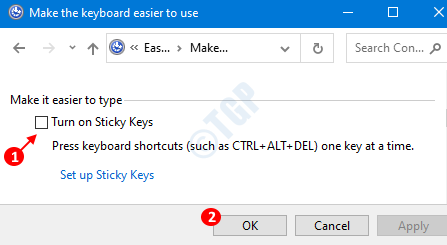
Klucze będą teraz wyłączone.
Metoda 5: Wprowadzanie zmian w rejestrze w celu wyłączenia
1. Otwarte okno biegu (Windows+r) i wpisz Regedit i naciśnij Wchodzić
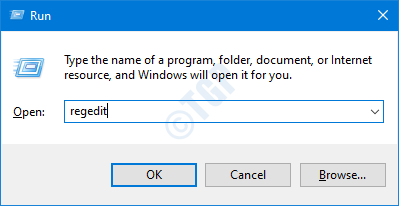
2. W oknie edytora rejestru typu lub kopiowania lub przeglądania HKEY_CURRENT_USER \ Panel sterowania \ Dostępność \ Stickykeys Lokalizacja
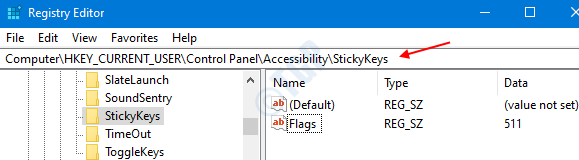
3. Znajdź Flagi, Kliknij prawym przyciskiem myszy Flagi i kliknij Modyfikować
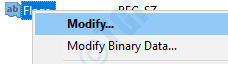
4. w Edytuj ciąg okno ,
- Pod Dane dotyczące wartości Wchodzić 506 Do Wyłącz klawisze lepkie
- Naciskać OK
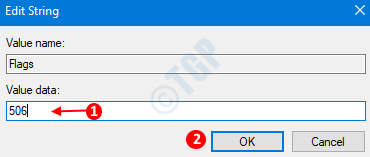
To wszystko. Teraz możesz zobaczyć, że klawisze są wyłączone.
Metoda 6: trwale wyłącz klawisze lepkie
1. Otwarte okno biegu (Windows+r) i wpisz Regedit i naciśnij Wchodzić
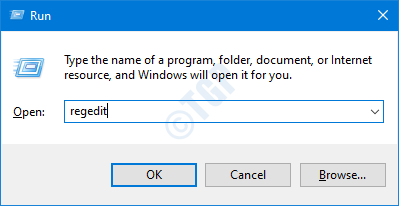
2. W oknie edytora rejestru typu lub kopiowania lub przeglądania HKEY_CURRENT_USER \ Panel sterowania \ Dostępność
3. Kliknij prawym przyciskiem myszy w węźle rejestru Dostępność, I Przemianować Lub Usuwać To.
Widzimy, że klealne klucze są teraz na stałe wyłączone.
Użyj tej metody, jeśli jest to absolutnie wymagane.
Mam nadzieję, że to było pouczające! Dziękuje za przeczytanie. Daj nam znać w sekcji komentarzy, które z tych metod najlepsze dla Ciebie.
- « Co to jest pakiet Enablement w systemie Windows 10
- Napraw wymagany adres URL problemu w systemie Windows 10 »

